Размерные стили
Область Text Placement (Выравнивание текста) определяет положение размерного текста относительно размерной линии: Vertical (По вертикали) (допустимые значения – Centered (По центру), Above (Над линией), Outside (Снаружи), JIS (Стандарт JIS)) и Horizontal (По горизонтали) (допустимые значения – Centered (По центру), At Ext Line 1 (У 1-й выносной). At Ext Line 2 (У 2-й выносной), Over Ext Line 1 (Над 1-й выносной), Over Ext Line 2 (Над 2-й выносной)), а также задает для текста отступ от размерной с помощью счетчика Offset from dim line (Отступ от размерной).
Область Text Alignment (Ориентация текста) содержит три переключателя, задающих варианты ориентации размерного текста: Horizontal (Горизонтально), Aligned with dimension line (Вдоль размерной линии) и ISO Standard (Согласно ISO).
Вкладка Fit (Размещение) (рис. 5.10) определяет варианты оформления размеров в случаях, когда текст и стрелки не помещаются между выносными линиями.
Область Fit Options (Опции размещения) содержит текст If there isn't enough room to place both text and arrows inside extension lines, the first thing to move outside the extension line is: ("Если текст и стрелки одновременно не могут быть размещены между выносными линиями, размещать их за пределами:") и соответствующие переключатели:
- Either the text or the arrows, whichever fits best (Либо текст, либо стрелки (оптимальное размещение));
- Arrows (Стрелки);
- Text (Текст);
- Both text and arrows (Текст и стрелки);
- Always keep text between ext lines (Текст всегда между выносными).
В этой области имеется также флажок Suppress arrows if they don't fit inside the extension lines (Подавить стрелки, если они не помещаются между выносными).
Область Text Placement (Размещение текста) содержит текст When text is not in the default position, place it ("При перемещении текста с позиции по умолчанию") и варианты выбора с помощью трех переключателей:
- Beside the dimension line (Перемещать размерную линию);
- Over the dimension line, with a leader (Строить выноску);
- Over the dimension line, without a leader (Не строить выноску).
Знакомая нам уже по главе 3 область Scale for Dimension Features (Масштаб размерных элементов) содержит два переключателя: Use overall scale of (Глобальный масштаб), влияющий на все элементы оформления размеров, и соответствующий счетчик, с помощью которого задается этот масштаб, а в качестве альтернативы – переключатель Scale dimensions to layout (paperspace) (Масштаб относительно листа), который масштабирует размеры относительно пространства листа (о пространстве листа см. гл. 10).
Последняя область вкладки Fit (Размещение) с названием Fine Tuning (Подгонка элементов) содержит два флажка: Place text manually when dimensioning (Размещение размерного текста вручную) и Always draw dim line between extlines (Размерная линия всегда между выносными).
Вкладка Primary Units (Основные единицы) (рис. 5.11) определяет параметры настройки единиц размерных чисел.
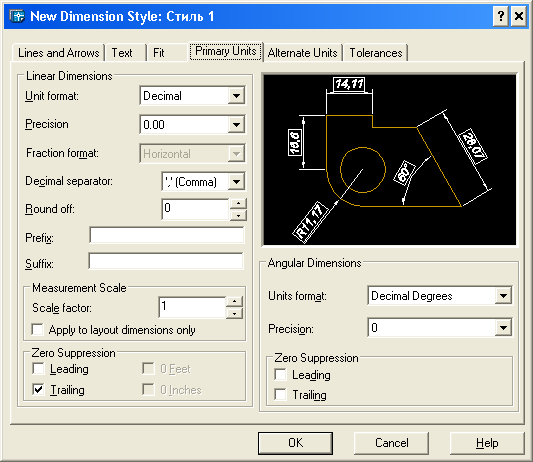
Рис. 5.11. Диалоговое окно New Dimension Style, вкладка Primary Units
Область Linear Dimensions (Линейные размеры) включает в себя следующие поля характеристик:
- Unit format (Формат единиц);
- Precision (Точность);
- Fraction format (Формат дробей);
- Decimal separator (Десятичный разделитель);
- Round off (Округление);
- Prefix (Префикс);
- Suffix (Суффикс).
